Operačný systém Android poskytuje používateľom veľmi pohodlnú funkciu - automatickú aktualizáciu softvéru. Na jednej strane pomocou tejto príležitosti môžete výrazne ušetriť čas. Nezabudnite však na nasledovné: časté sťahovanie aplikácií na pozadí môže brať zdroje z programov, ktoré používate.
Zariadenie sa môže začať spomaľovať v dôsledku neustáleho využívania internetovej prevádzky. A rušivé upozornenia na aktualizácie môžu značne prekážať. V tejto súvislosti sa mnohí pýtajú, ako zakázať aktualizácie v systéme Android. Tento článok bude hovoriť o spôsoboch, ako zakázať rôzne aplikácie a automaticky načítať firmvér.
Ako zakázať aktualizácie v systéme Android?
Ak chcete zakázať automatické načítanie novej verzie firmvéru zariadenia, musíte prejsť do časti „Nastavenia“- „O telefóne“(„O tablete“).
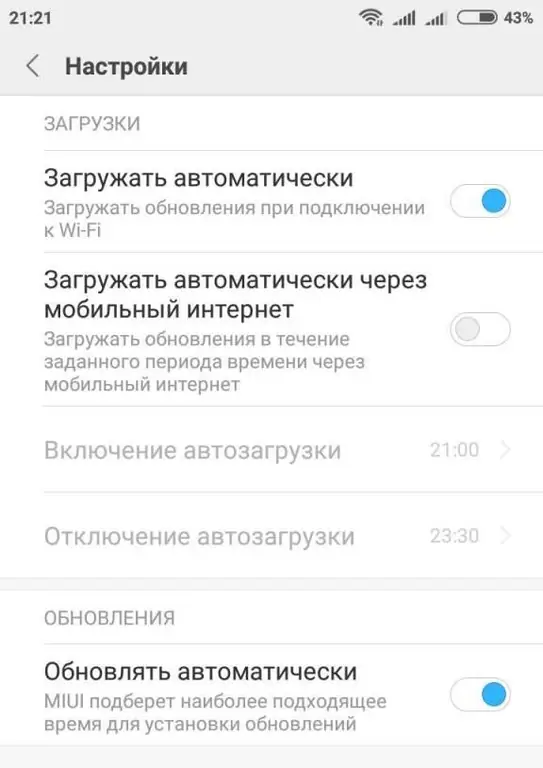
BTáto položka obsahuje ponuku „Aktualizácia systému“. Mali by ste naň kliknúť a potom vybrať možnosť: „Neaktualizovať automaticky“alebo „Pred aktualizáciou sa opýtať“. Teraz sa vy, nie systém, rozhodnete, či nainštalovať novú verziu firmvéru alebo nie. Ako je znázornené na fotografii vyššie, môžete dokonca nastaviť čas automatického obnovenia.
Ako zabrániť automatickej aktualizácii aplikácií pre Android
Podstata aktualizácie aplikácie je jasne viditeľná. Namiesto odstránenia programu nainštalovaného v našom zariadení a stiahnutia jeho novej verzie ho môžete jednoducho aktualizovať. Pri sťahovaní novej verzie aplikácie zostávajú všetky údaje (súbory, nastavenia atď.) nezmenené. Okrem toho pribúdajú nové čipy a funkcie. Niekedy sa však vývojári s aktualizáciami ponáhľajú. V novej verzii sa často vyskytujú chyby alebo brzdy. Často sa stáva, že je lepšie s aktualizáciou chvíľu počkať a ak je to možné, chvíľu používať starú verziu aplikácie.
A ako zakázať aktualizácie už nainštalovaných programov pre „Android“? Vyžaduje službu Google Play (dostupnú takmer na všetkých zariadeniach so systémom Android).
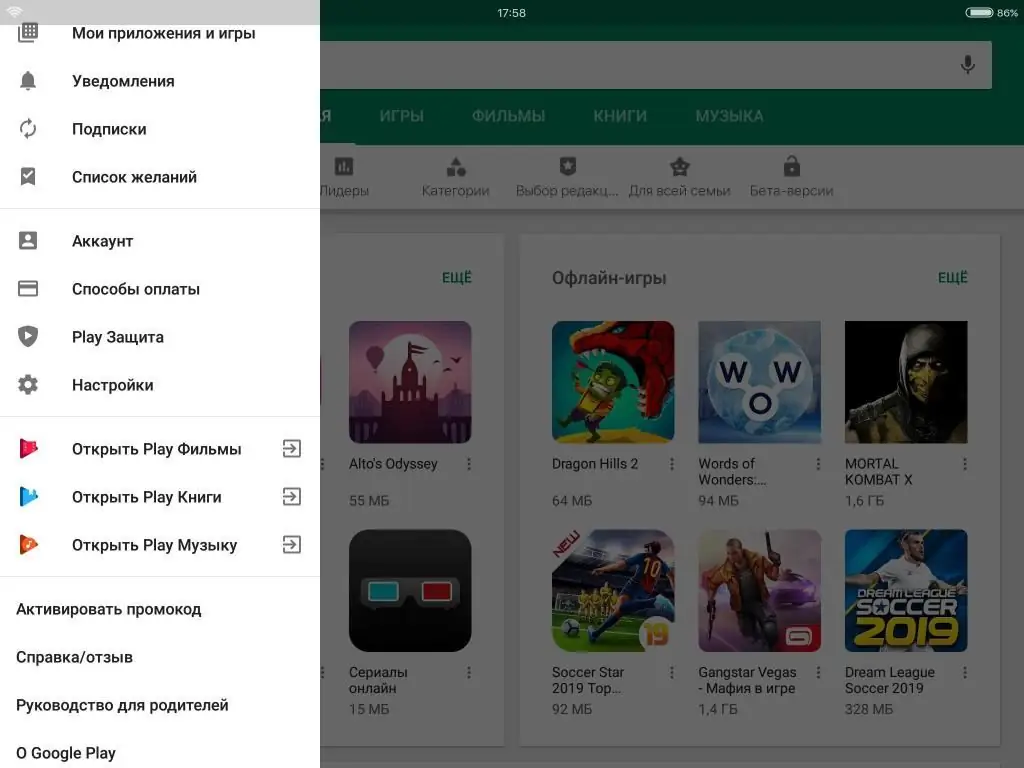
Musíte kliknúť na „Nastavenia“- „Moje aplikácie a hry“- „Nainštalované“. Potom by ste mali vybrať aplikáciu, v ktorej chcete zakázať automatickú aktualizáciu, a prejsť na jej stránku v službe Google Play.
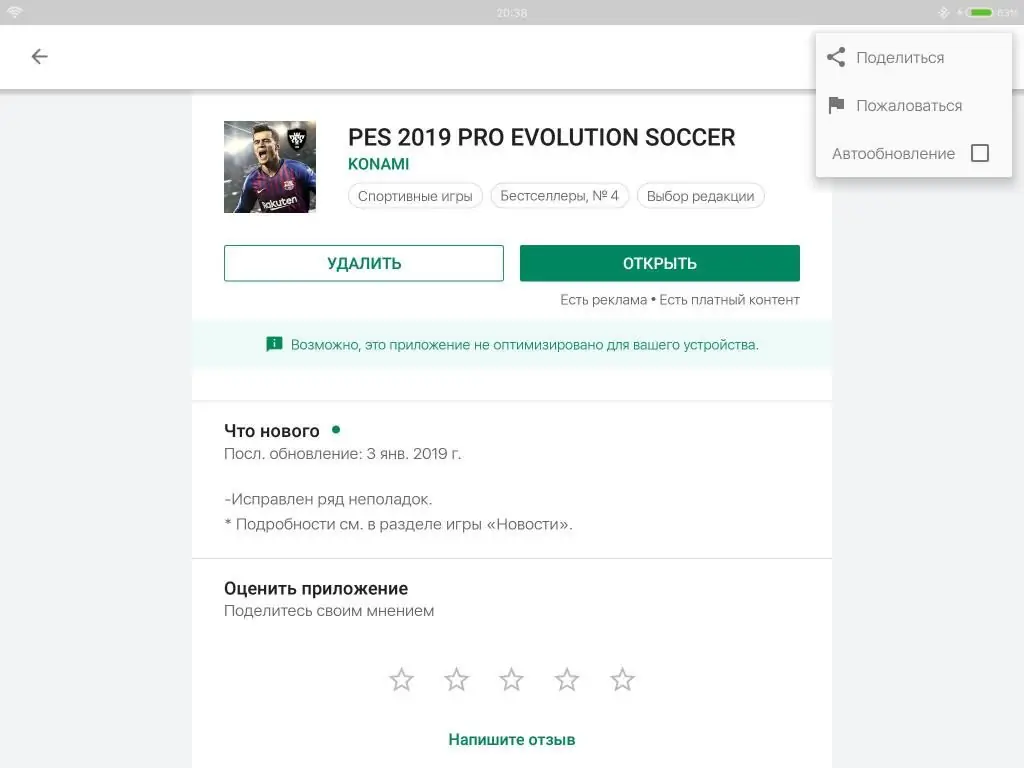
V pravom hornom rohu sa zobrazí elipsa, po kliknutí na ňu môžete zaškrtnúťna automatickú aktualizáciu alebo ju odstráňte.
Vypnutie upozornení na aktualizácie
A čo robiť s častými a rušivými upozorneniami na sťahovanie nových verzií hier a aplikácií, ktoré ste si už nainštalovali? Ak chcete takéto upozornenia vypnúť, znova prejdite do „Obchodu Play“svojho zariadenia. Kliknutím na tri pomlčky (v ľavom hornom rohu) používateľ vstúpi do ponuky Google Play.
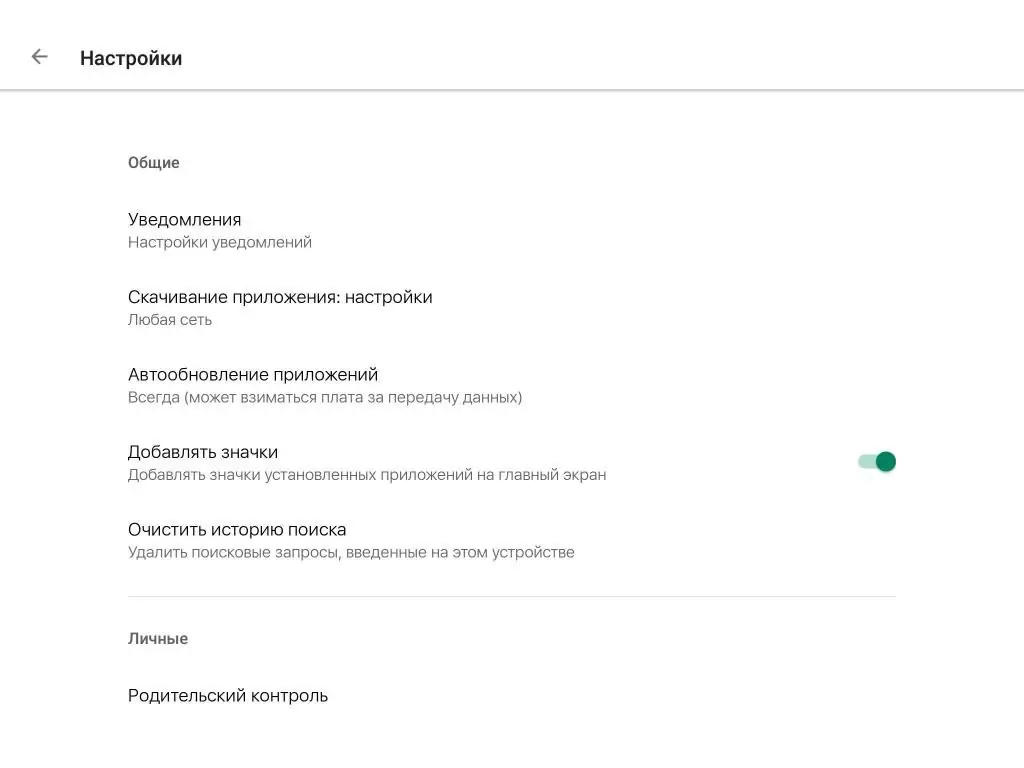
Výberom „Nastavenia“môžete vypnúť akékoľvek upozornenia. V položke „Automatické aktualizácie aplikácií“si musíme vybrať sieť, cez ktorú budeme sťahovať aktualizácie, alebo automatické sťahovanie úplne odmietnuť.

Kliknutím na „Nikdy“môžete nastaviť, aby sa žiadna aplikácia neaktualizovala automaticky. Ak zvolíte „Akákoľvek sieť“, programy sa budú aktualizovať cez Wi-Fi aj cez bežnú 3G/4G sieť. Pamätajte však: operátor si môže účtovať dodatočný poplatok za prenos dát. Preto pre väčšinu používateľov prebieha optimálna aktualizácia cez Wi-Fi.
Automatické načítanie môžete vypnúť aj v nastaveniach samotného zariadenia: „O telefóne“- „Aktualizácie softvéru“- „Pred stiahnutím sa opýtať“. V tomto prípade sa aplikácie nestiahnu automaticky.
Zakázať synchronizáciu aplikácií
Môžete tiež zablokovať synchronizáciu nášho zariadenia s online službami (Gmail, Kontakty atď.). Údaje aplikácií Google teda nebudú spontánne aktualizované. Môžete to urobiť cez"Nastavenia" - "Účty" - "Synchronizácia". Zakázanie aktualizácií aplikácie Google bude mať pozitívny vplyv na výdrž batérie vášho zariadenia a minimalizuje stratu údajov. Aplikácie nebudú fungovať vtedy, keď chcú, ale keď to bude potrebné.
Záver
V článku vyššie sa hovorí o tom, ako zabrániť automatickým aktualizáciám aplikácií pre „Android“. Mimochodom, ďalšou výhodou vlastnej aktualizácie je zoznam „Čo je nové“, ktorý vývojári často používajú pri úprave svojich programov.
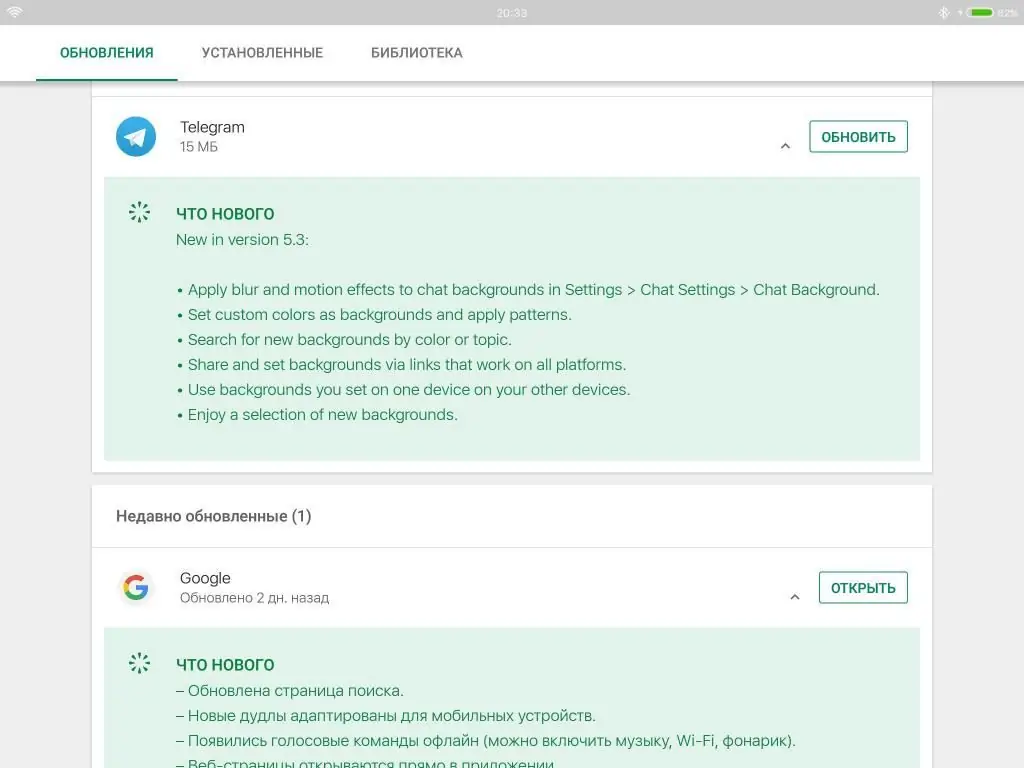
Po prečítaní toho, čo sa zmenilo v novej verzii, sa rozhodnete, či si aktualizáciu stiahnete alebo nie. Často sa stáva, že stará verzia aplikácie funguje lepšie ako nová. Berúc do úvahy všetko napísané vyššie, k výberu sťahovania aktualizácií by sa malo pristupovať veľmi vážne.
Ako teda zakázať aktualizácie na „Androide“? Buď v nastaveniach zariadenia, alebo cez Google Play, obchod s hrami a aplikáciami na OS Android. Teraz viete, ako zakázať aktualizácie aplikácií v systéme Android. Zakázanie upozornení a programov automatického načítania nie je ťažké. Okrem toho sa teraz sami rozhodujete, ako túto alebo tú aplikáciu používať - či sa oplatí aktualizovať ju, a ak áno, kedy.
Predtým, keď výrobcovia seriózne aktualizovali svoje potomstvo, bolo skutočne potrebné stiahnuť nové verzie. Teraz, vzhľadom na takmer každodenné aktualizácie rôznych programov o každej maličkosti, je lepšie raz za mesiac prejsť na Google Play a kliknúť„Aktualizovať všetko“, než sledovať úroveň batérie na zariadení takmer každý večer a vydržať „brzdy“vášho zariadenia.






